Analise como seu aplicativo é usado
Atualizado em 15. setembro 2025 por Jan Bunk

Assim como você provavelmente analisa como as pessoas usam o seu site, também pode ver como o seu aplicativo está sendo usado. Neste guia, veremos como você pode fazer isso com a sua ferramenta de análise de site existente (por exemplo, o Google Analytics). Depois disso, verificaremos algumas estatísticas adicionais sobre quantas pessoas estão usando o seu aplicativo.
Analytics Específicos do App
Tu podes ver algumas análises que são coletadas pelo app dentro do teu painel da webtoapp.design. Um exemplo disso é a contagem de usuários ativos mensais, que pode ser assim:
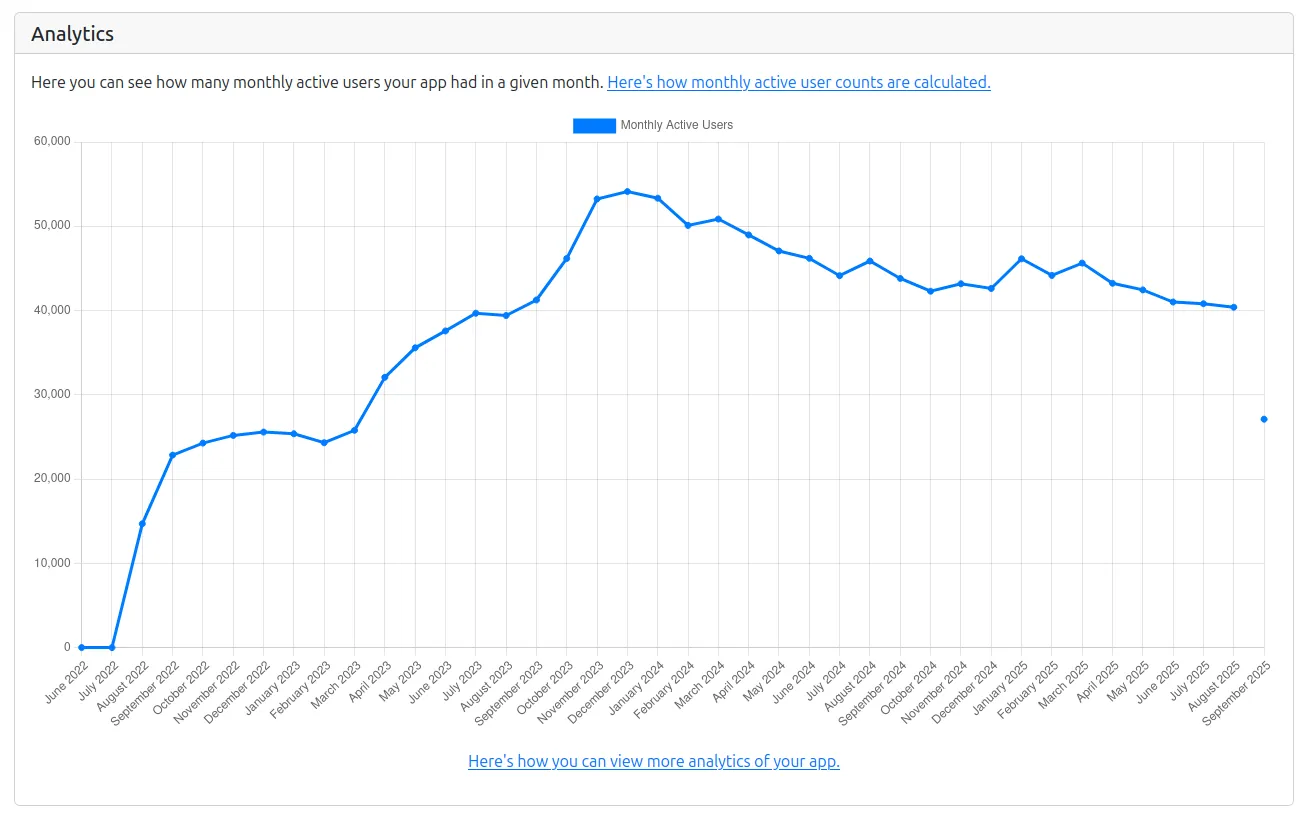
Filtragem de usuários de aplicativos no Analytics do seu site
Usando Parâmetros UTM
Você pode adicionar tags UTM à URL que é aberta ao iniciar seu app. Então, seu software de análise de sites deve permitir que você filtre pela fonte UTM "app", para ver todos os usuários do app. Você pode usar o botão "Adicionar Parâmetros de Rastreamento" ou definir seus próprios parâmetros UTM no seu painel.

Por favor, lembre-se de que você precisará atualizar seu app nas lojas de aplicativos para que a mudança seja aplicada.
No site webtoapp.design usamos o serviço de análise amigável à privacidade "Plausible". Veja como é filtrar usuários do app pelo parâmetro UTM lá:
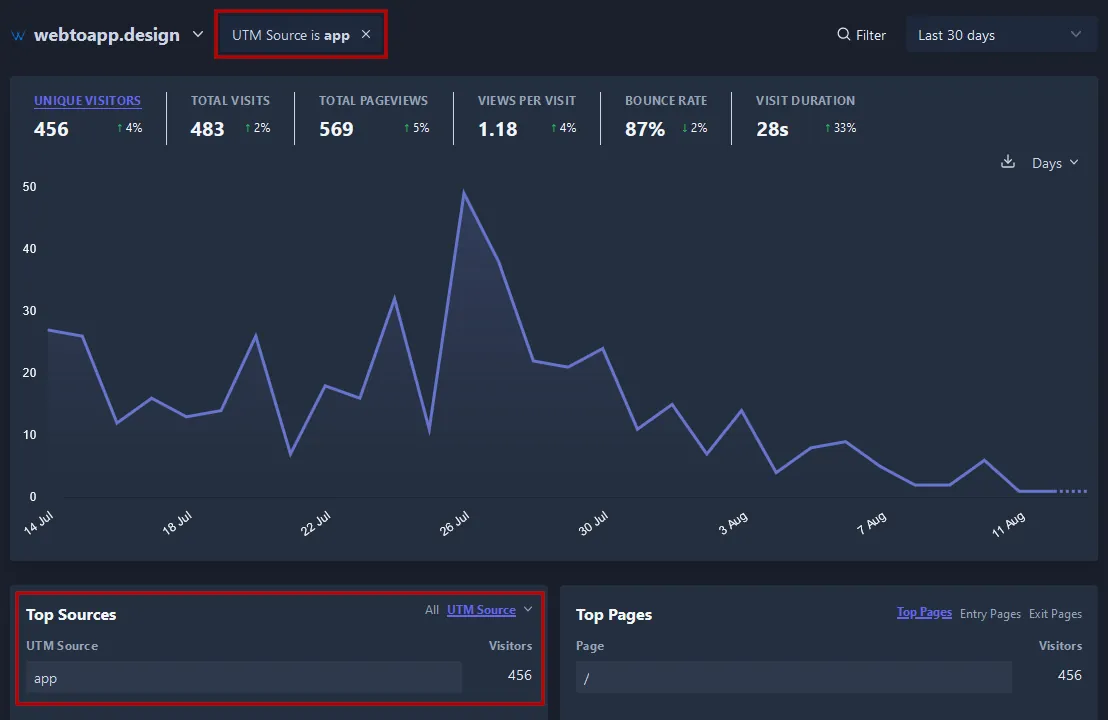
Filtragem por agente do usuário
Outra forma de separar usuários do site e do app nas tuas análises é filtrando pelo user agent. O user agent é uma string curta que o navegador envia pros sites.
Assim como um navegador, o app também envia um user agent para o seu site. A principal diferença é que o user agent do app contém "App-WebView". Isso permite que você configure um filtro no seu software de análise para mostrar apenas usuários cujo user agent contém "App-WebView". Esses são todos os seus usuários do app.
Você pode ler mais sobre user agents e como o app os ajusta aqui.
Filtragem por agente de usuário no Google Analytics
Clique em "Explorar" no menu do lado esquerdo.
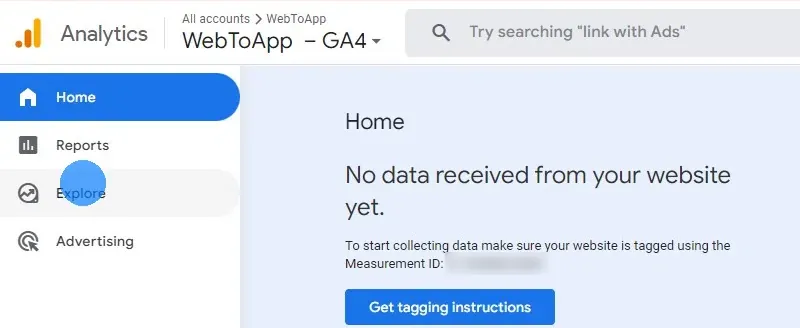
Crie uma nova análise detalhada de funil
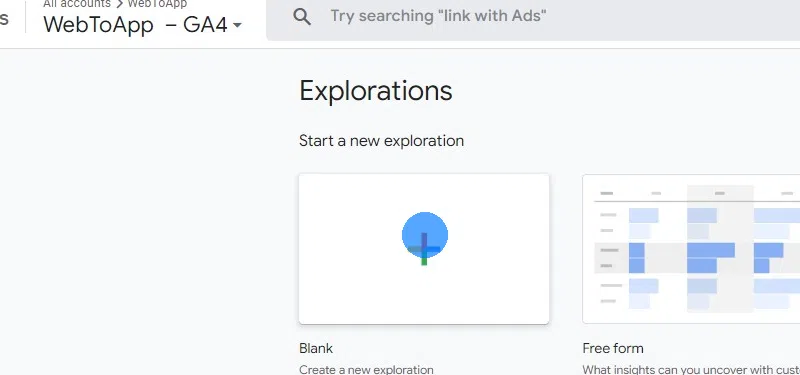
Digite um nome para a nova análise detalhada de funil, por exemplo, "Usuários do aplicativo".
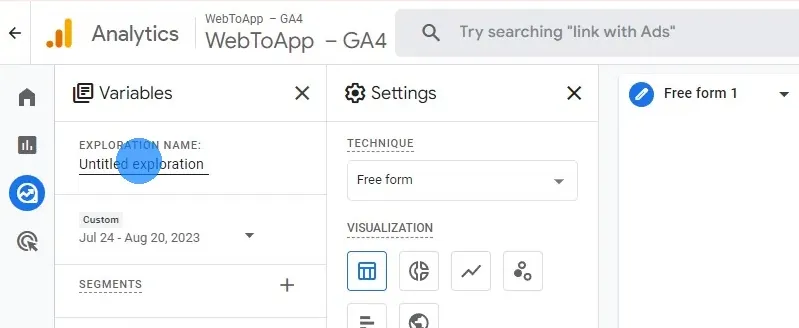
Crie um novo segmento.
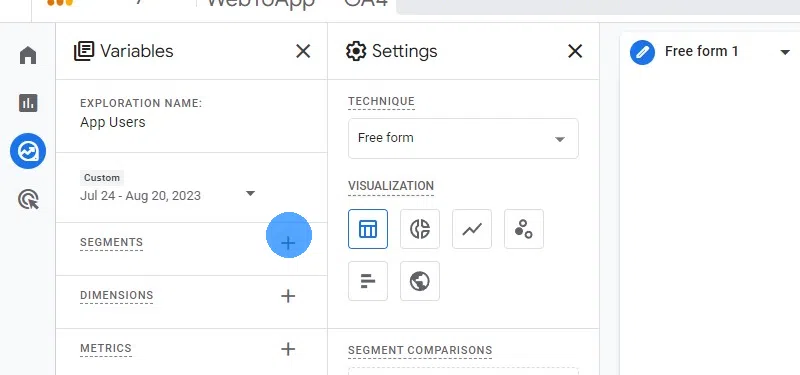
Selecione "Segmento de usuário".
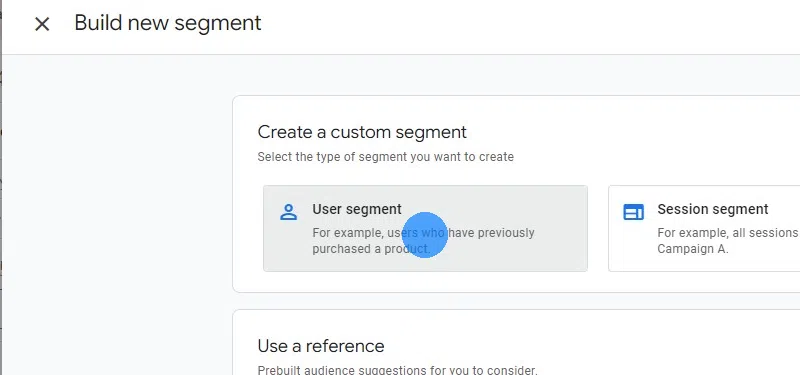
Dê um nome ao segmento.
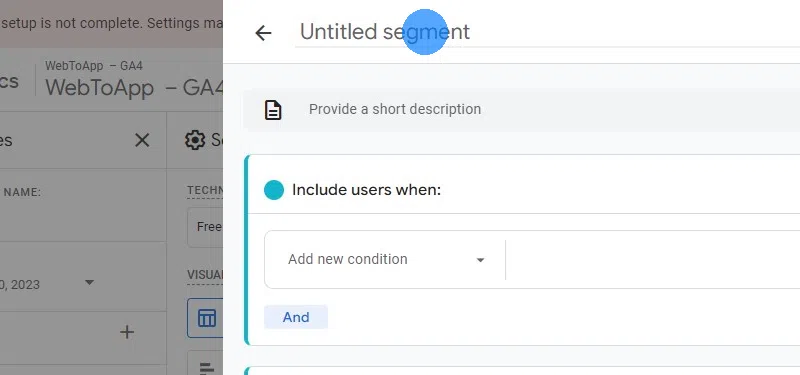
Adicione uma nova condição "Navegador".
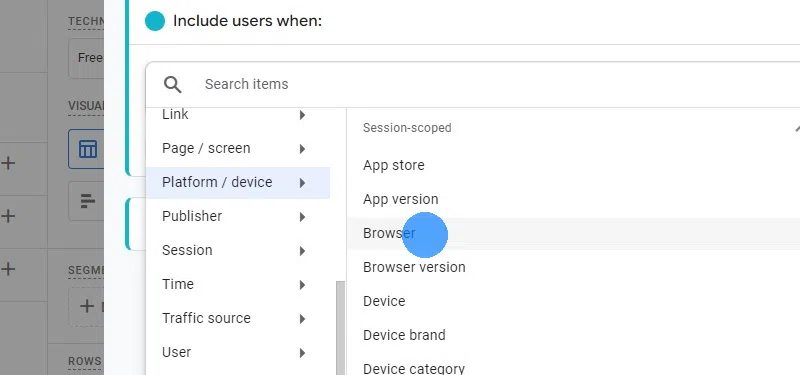
Defina o filtro como "contém" "App-WebView". Se quiser filtrar apenas usuários do iOS, você pode usar "App-WebView (ios)". Para o Android, você usaria "App-WebView (android)".
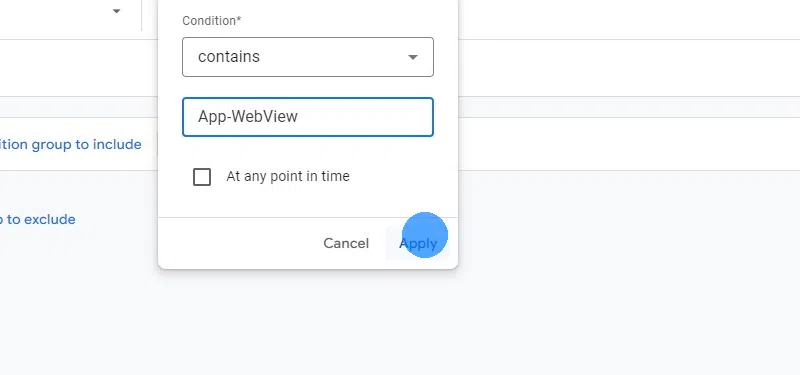
Filtragem de usuários de aplicativos com JavaScript
Uma maneira mais complicada, contudo também mais poderosa de detectar se um usuário está visitando seu site com um navegador ou se o aplicativo está com a ajuda do JavaScript. Isto é especialmente útil, caso o seu software analítico não suporte filtragem por agentes de usuário.
Você pode ler sobre todas as opções possíveis de usar JavaScript para diferenciar app e site aqui.Exibição de estatísticas de download de aplicativos
Se quiser saber quantas pessoas baixaram seu aplicativo, você pode verificar as estatísticas que as lojas de aplicativos coletam.
Google Play Console
Você pode visualizar as estatísticas sobre seu aplicativo Android na Google Play Console.
A primeira estatística que você verá é quantas pessoas instalaram seu aplicativo ("Número de instalações do aplicativo").
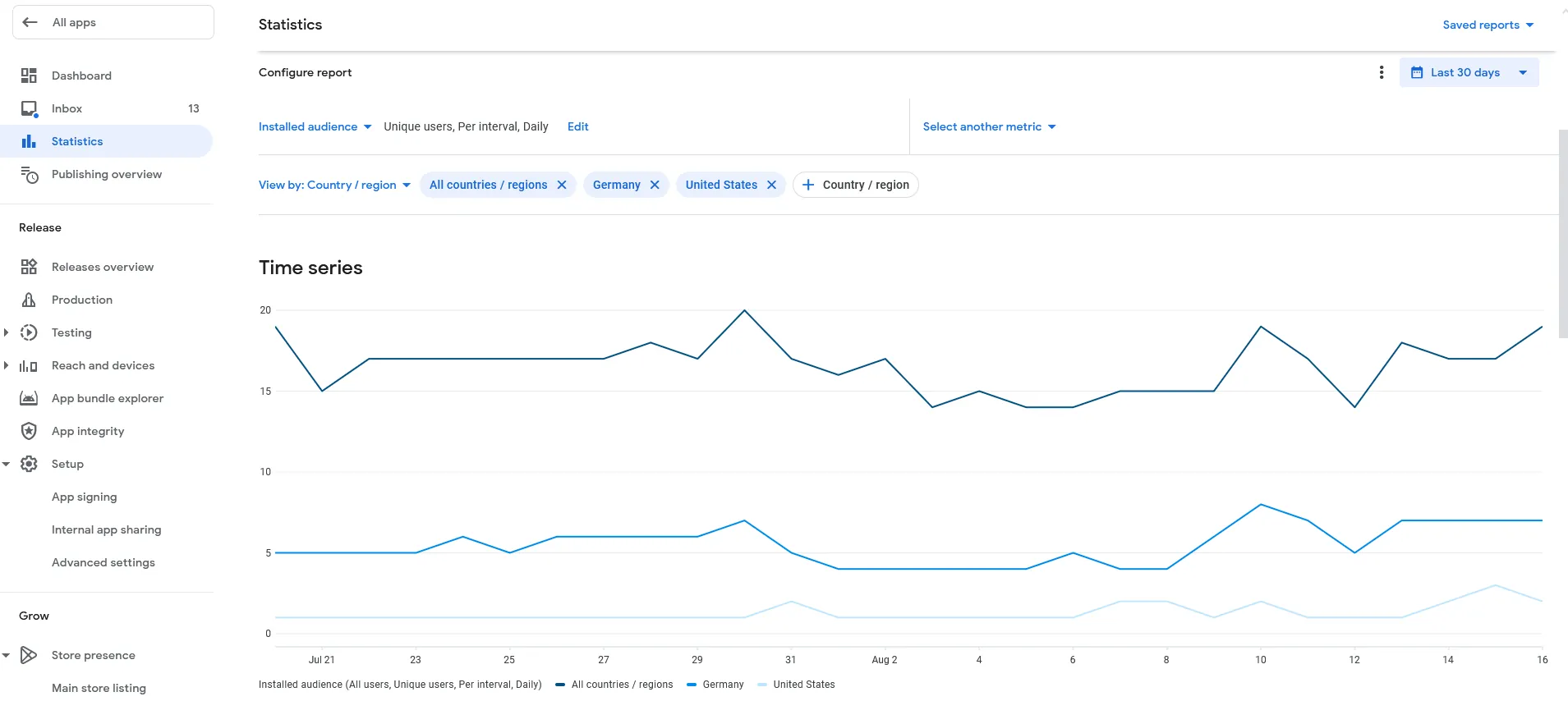
Mas há muitas outras estatísticas que você pode acessar, por exemplo, usuários ativos mensais.
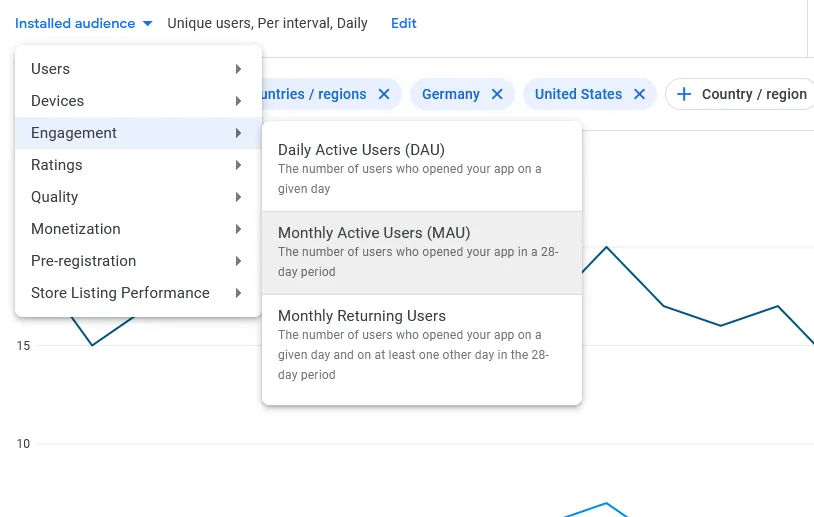
Apple App Store
Da mesma forma, você pode visualizar estatísticas sobre seu aplicativo iOS na página de análise do App Store Connect.
Você pode visualizar a maioria das análises na página de métricas.
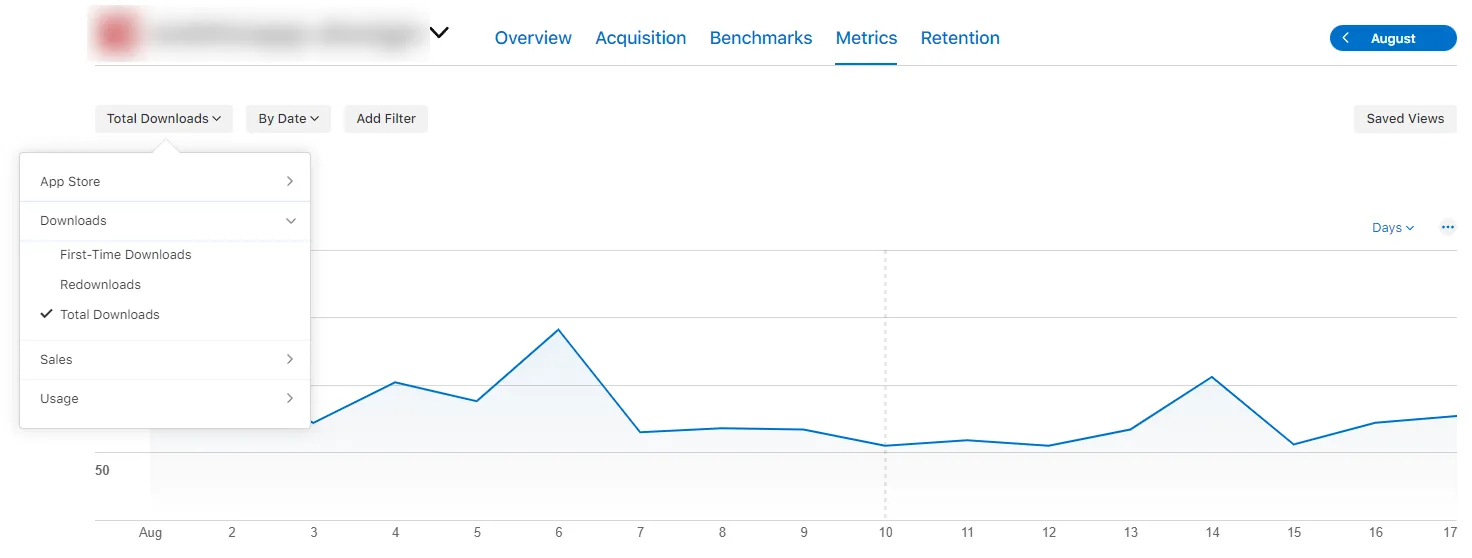
Tenha cuidado ao comparar estatísticas entre o Play Console e o App Store Connect, pois algumas métricas podem ter o mesmo nome, mas ainda assim serem medidas de forma diferente. Por exemplo, o App Store Connect pode mostrar os novos downloads em um determinado dia, enquanto o Play Console agrega todos os downloads, para que você veja o número total de downloads.
Artigos Relacionados

Quando, por que e como atualizar seu aplicativo
Neste artigo vamos dar uma olhada em quando você tem que enviar uma atualização para as lojas de aplicativos, quando você pode fazer isso opcionalmente e quais benefícios isso possui. Também vamos falar sobre a frequência de atualização recomendada e como publicar de fato uma atualização de aplicativos.
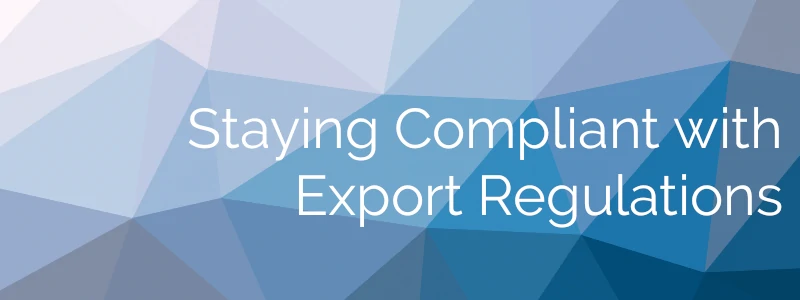
Conformidade de exportação na App Store e no Play Store
Você precisa prestar atenção a algumas regulamentações de exportação, pois os aplicativos contam como software de criptografia e os downloads de aplicativos contam como exportação do aplicativo a partir dos EUA.

Assine Seus Pacotes de App Você Mesmo
Como gerar chaves & keystores e usá-los para assinar seu pacote de app. Depois, verifique e faça o upload para o Play Console.

Jan Bunk
Com formação em ciência da computação, Jan fundou a webtoapp.design e desenvolveu o software que converte sites em apps. Com a experiência e feedback de centenas de apps publicados, ele se dedica a escrever guias fáceis de seguir para te ajudar em tudo sobre criação, publicação e manutenção de apps.